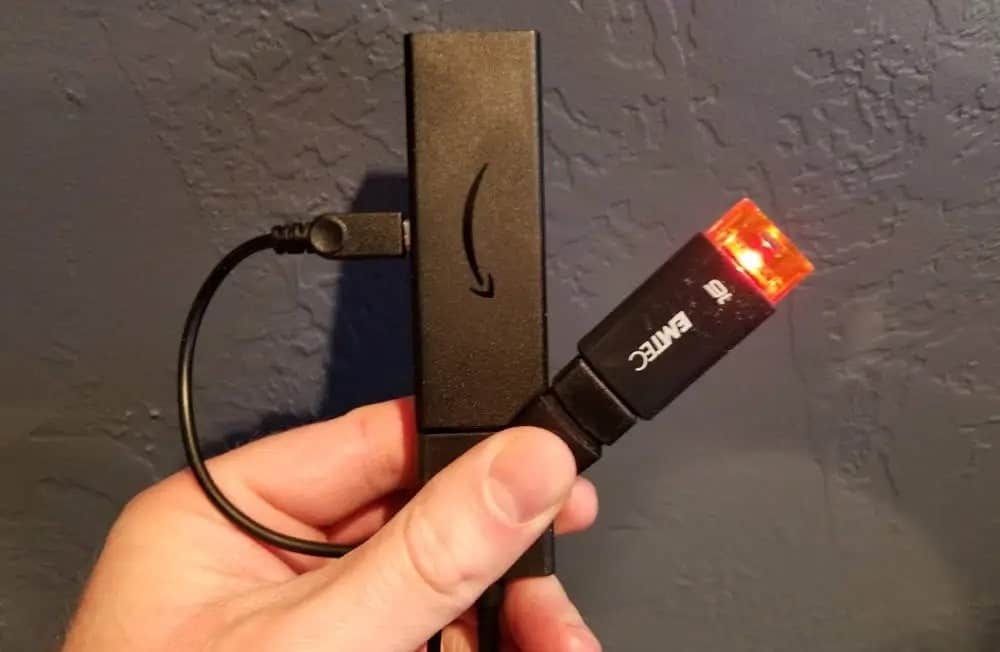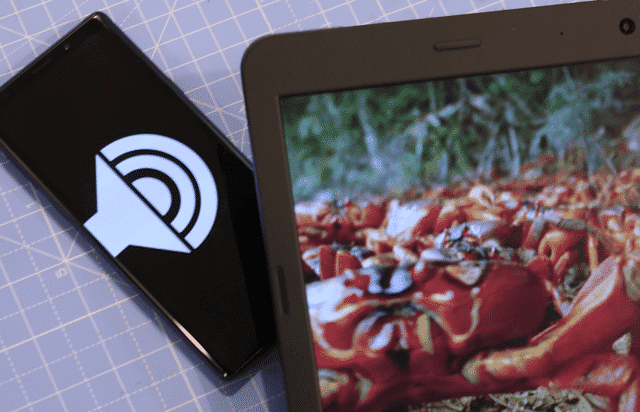يُعد تنزيل الألبومات من صور Google على سطح المكتب أمرًا سهلاً. ما عليك سوى التوجه إلى صور Google والنقر على “الألبومات” في القائمة اليسرى. ابحث عن الألبوم الذي تُريد تنزيله وافتحه. انقر على زر المزيد (النقاط الثلاث) في الجانب العلوي الأيمن وحدد “تنزيل الكل“. هذا كل شيء ، ستقوم Google بعد ذلك بتنزيل ملف مضغوط يحتوي على جميع الصور من ألبومك.
ولكن هذا ليس هو الحال عندما يتعلق الأمر بتطبيق الجوّال حيث لا يُوجد خيار لتنزيل الألبومات من تطبيق صور Google. على أي حال ، لا يزال بإمكانك فعل ذلك بالطريقة أدناه.
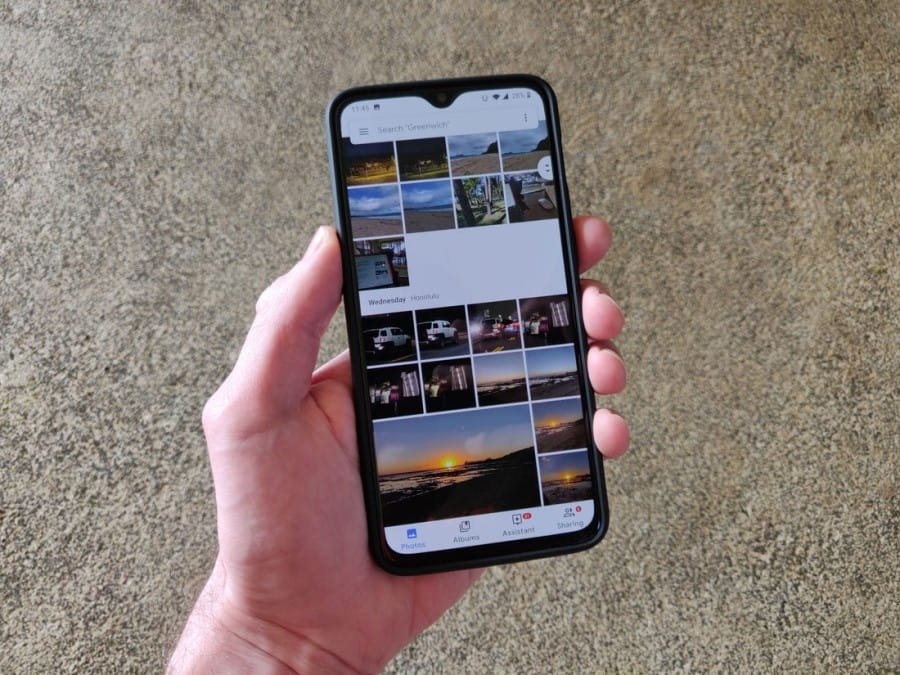
الخيار 1 – تنزيل ألبومات فردية من صور Google
قبل أن أوضح لك كيفية تنزيل ألبومات مُتعددة من صور Google ، إليك مُلخص سريع حول كيفية تنزيل ألبوم واحد.
افتح المتصفح على الهاتف وتوجه إلى صور Google. افتح الآن القائمة (زر الهامبرغر) وحدد “ألبومات“.
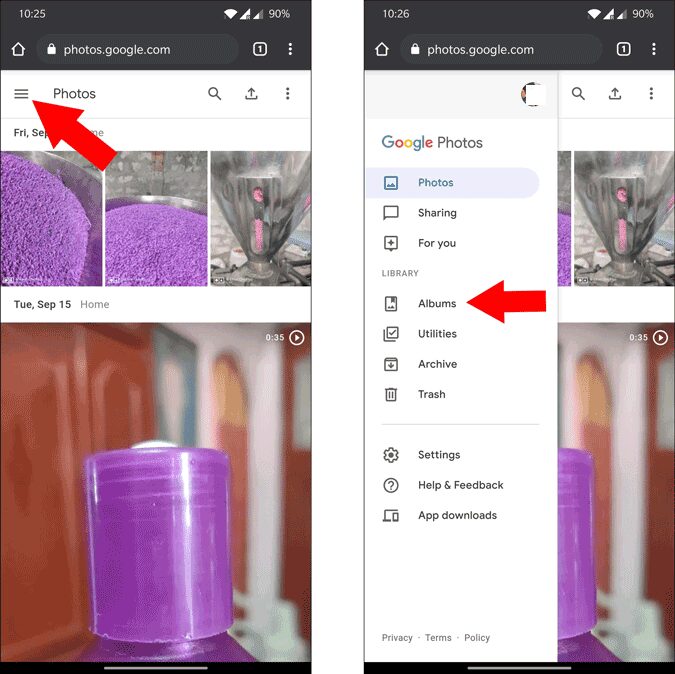
افتح الآن الألبوم الذي تُريد تنزيله. انقر فوق زر المزيد (ثلاث نقاط) في الجانب العلوي الأيمن من صور Google وحدد خيار “تنزيل الكل“.

سيؤدي هذا إلى تنزيل ملف Zip. يُمكنك استخراج ملف zip باستخدام أي تطبيق استخراج الملفات المضغوطة أو يُمكنك استخدام ميزة استخراج ملف Zip المُضمنة في تطبيق “الملفات” من Google.

قد تكون هذه العملية مُفيدة لتنزيل ألبوم ولكن عندما تُريد تنزيل ألبومات مُتعددة ، يجب عليك فتح كل ألبوم يدويًا وتنزيله ، وبعد ذلك تحتاج إلى استخراج كل ملف مضغوط للوصول إلى الألبوم كمجلد. إذا كنت تبحث عن تنزيل ألبومات مُتعددة ، فيمكنك استخدام الطريقة التالية.
الخيار 2 – تنزيل ألبومات مُتعددة مرة واحدة
لتنزيل ألبومات مُتعددة كمجلد ، افتح Google Takeout من هذا الرابط وانقر على زر “إلغاء تحديد الكل” لأننا نريد فقط تنزيل الألبومات من صور Google. الآن قم بالتمرير لأسفل وقم بتمكين علامة التحديد بجانب صور Google.
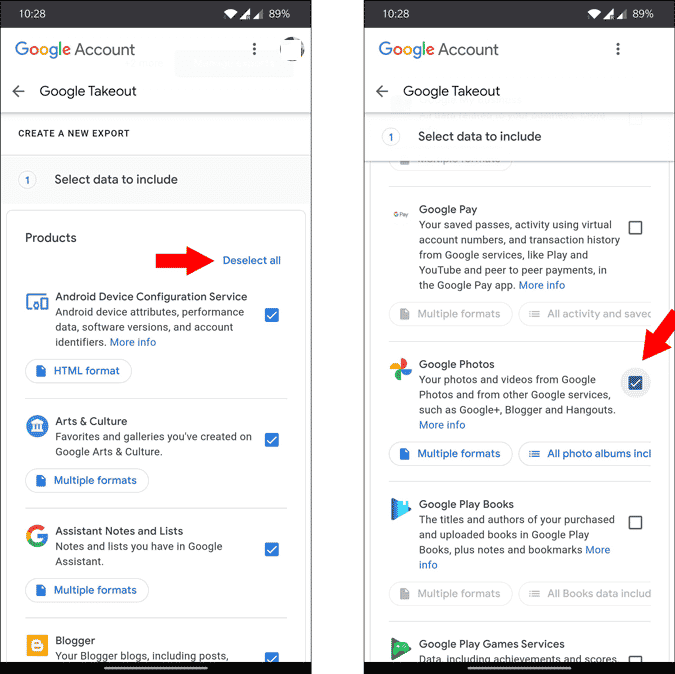
سيُؤدي هذا إلى تحديد البيانات الكاملة من صور Google بما في ذلك كل صورة. نظرًا لأننا نحتاج فقط إلى عدد قليل من الألبومات ، انقر فوق الزر “جميع ألبومات الصور المضمنة“. سيؤدي هذا إلى فتح نافذة مُنبثقة تعرض جميع الألبومات في مكتبة صور Google الخاصة بك. انقر الآن على زر إلغاء تحديد الكل حيث يقوم الخيار بعرض ألبومات تم إنشاؤها تلقائيًا حسب الوقت. بعد ذلك ، قم بالتمرير لأسفل وحدد جميع الألبومات التي تُريد تنزيلها وانقر فوق موافق.
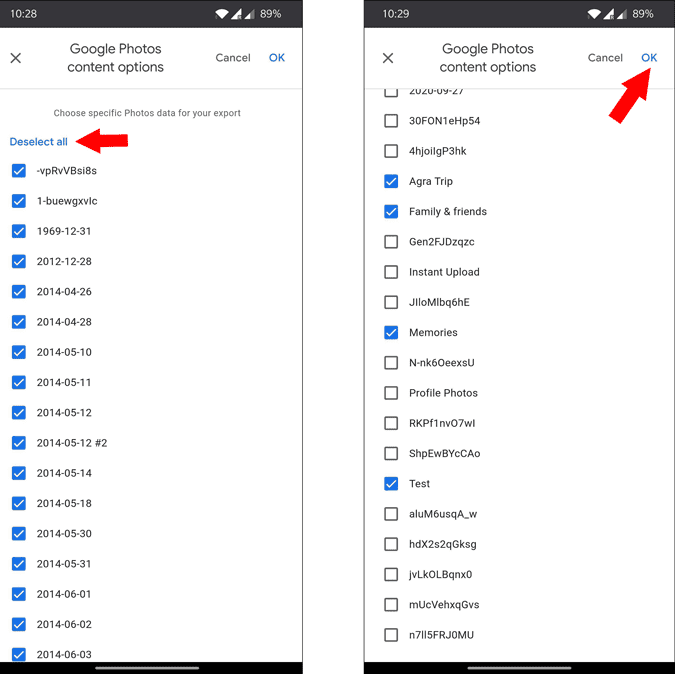
بمجرد الانتهاء من ذلك ، قم بالتمرير لأسفل وانقر فوق “الخطوة التالية“. هنا تحتاج إلى اختيار نوع الملف والتكرار والوجهة. اترك الخيارات الافتراضية وانقر على “إنشاء تصدير“.
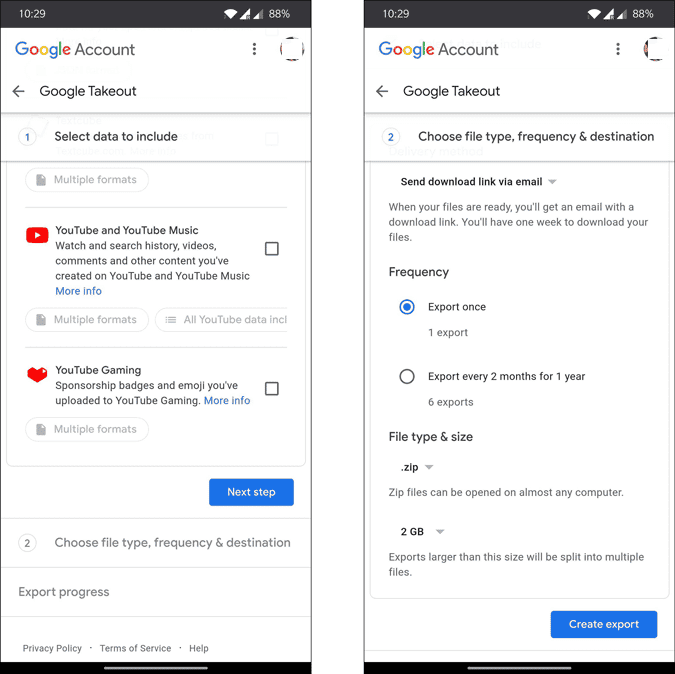
قد تستغرق هذه العملية حتى ساعات أو أيامًا حسب عدد الصور في ألبومك. على أي حال ، ستتلقى رسالة بريد إلكتروني بمجرد اكتمال العملية. يُمكنك لاحقًا تنزيل الملف المضغوط واستخراج الصور منه باستخدام تطبيق “الملفات” من Google.
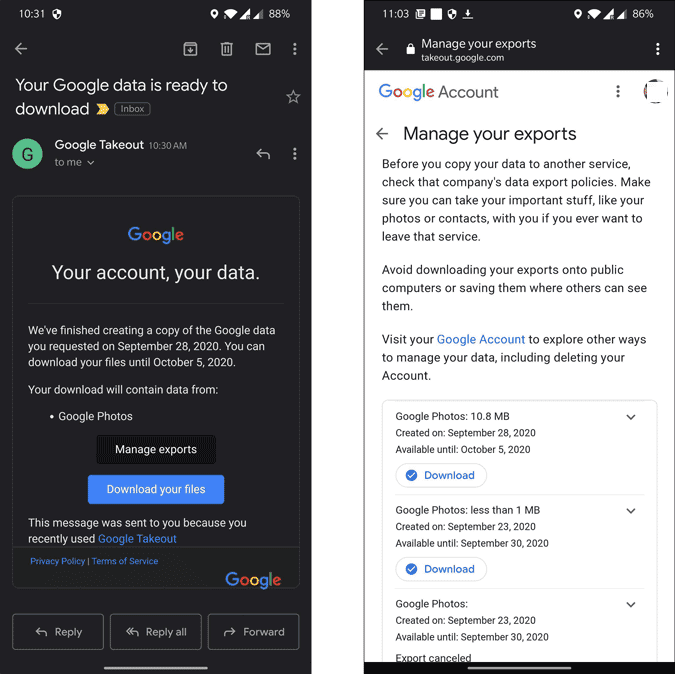
كانت هذه الطريقة التي تُمكنك من تنزيل ألبوماتك المُفضلة من صور Google باستخدام هاتفك.